문서 번호: 000175770
RedHat 기반 Linux 배포판에서 PCI-e 카드의 PCI-e 버스 속도를 확인하는 방법
요약: RedHat 기반 Linux 배포판에서 PCI-E 카드의 PCI-E 버스 속도를 확인하는 방법에 대한 정보
문서 콘텐츠
증상
이 문서는 RedHat 기반 Linux 배포판에서 PCI-E 카드의 PCI-E 버스 속도를 확인하는 방법에 대한 정보를 제공합니다.
문제
DSET 보고서를 실행하지 않고 Dell SAS 6G 또는 Dell SAS 5/e 같은 PCI-E 카드의 PCI-E 버스 속도를 확인하는 방법
답변
여기서 일반적인 개념은 먼저 문제가 되는 디바이스의 버스 주소를 확인해야 한다는 것입니다. 아래 디바이스는 LSI에서 생산하는 Dell SAS 6G입니다.
참고: 다음 명령은 RedHat 기반 시스템에서의 기본 명령이어야 하고 어디에서나 실행할 수 있어야 합니다. 이 명령은 대소문자를 구분합니다. 검토하기 위해 텍스트를 파일로 출력하려면 > filename.txt 명령을 따라야 할 수 있습니다. 예: lspci > filename.txt
- 먼저 lspci 명령을 실행하여 문제가 있는 디바이스의 버스 주소가 무엇인지 알아봅니다.
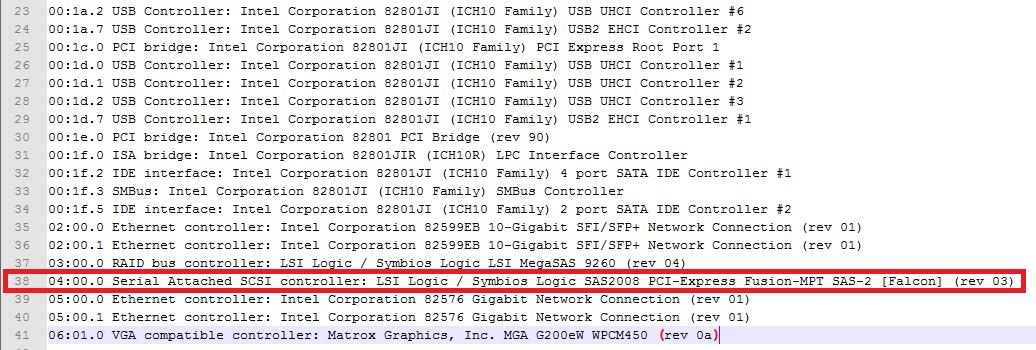
- LSI RAID 컨트롤러임을 확인할 수 있지만 SAS 6G는 RAID 컨트롤러가 아니므로 잘못된 디바이스입니다. 다른 LSI 디바이스만 버스 주소 "04:00.0"이 있는 것으로 나열됩니다.
참고: 인텔 82599EB 10Gig NIC와 같은 다른 디바이스도 확인할 수 있습니다. 이 듀얼 포트 NIC의 두 포트는 LUN ID .0 또는 .1을 통해 확인할 수 있습니다.
- 이 시점에서는 두 가지 옵션이 있습니다.
lspci -nv 명령을 실행하고 버스 주소를 검색합니다(이 경우 "04:00.0").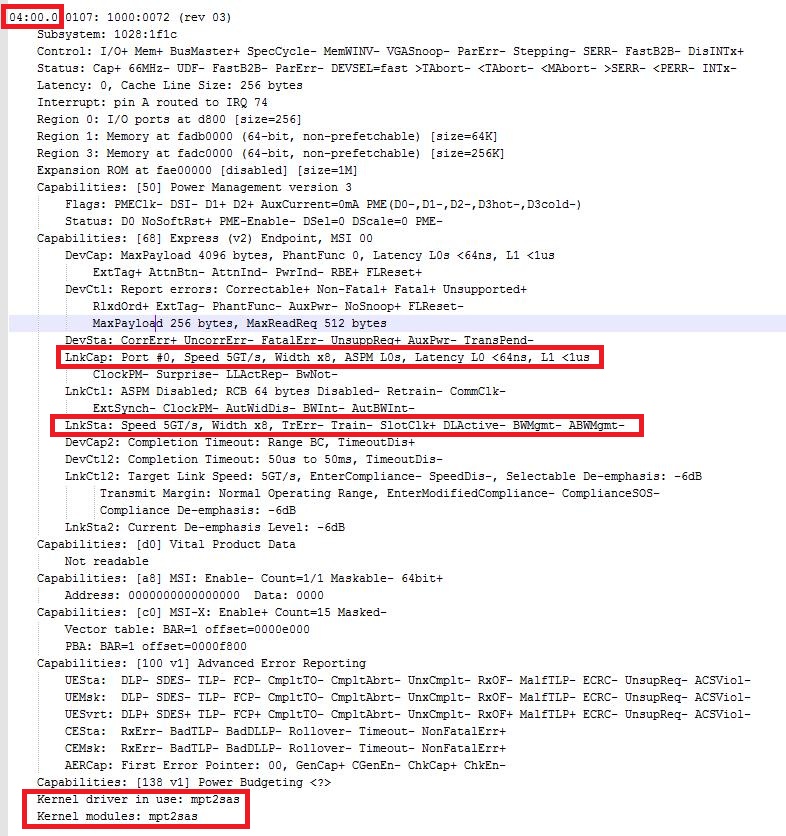
참고: "Width x8"의 "LnkCap"과 "Width x8"의 "LnkSta"를 볼 수 있습니다. 이 부분에서 디바이스의 계약 속도가 8x인 것을 확인할 수 있습니다. - 또는 명령 dmidecode를 실행하고 버스 주소를 검색할 수 있습니다(이 경우 "04:00.0").
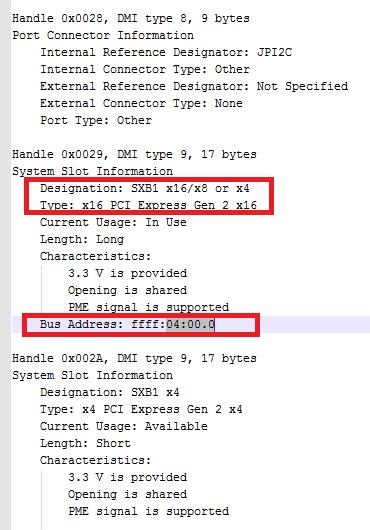
참고: 슬롯 유형은 x16, x8 또는 x4를 사용할 수 있음을 "지정"에서 확인할 수 있습니다. "유형"에서 슬롯 길이를 x16으로 확인할 수 있습니다.
문서 속성
영향을 받는 제품
PowerEdge, Red Hat Enterprise Linux Version 5, Red Hat Enterprise Linux Version 6, Red Hat Enterprise Linux Version 7
마지막 게시 날짜
21 2월 2021
버전
4
문서 유형
Solution